안녕하세요~ 잘살아보세에 잘사세 입니다.
구글애드센스에서 편하게 통장으로 입금 받으면 좋죠~
그래서 구글애드센스에 제가 입금 받을 결제은행을 입력해 봤습니다.
자아~ 그럼 구글애드센스에서 돈이 자동으로 들어와~ 들어와~ 해보러 가 볼까요~

a1
1. 결제정보 확인
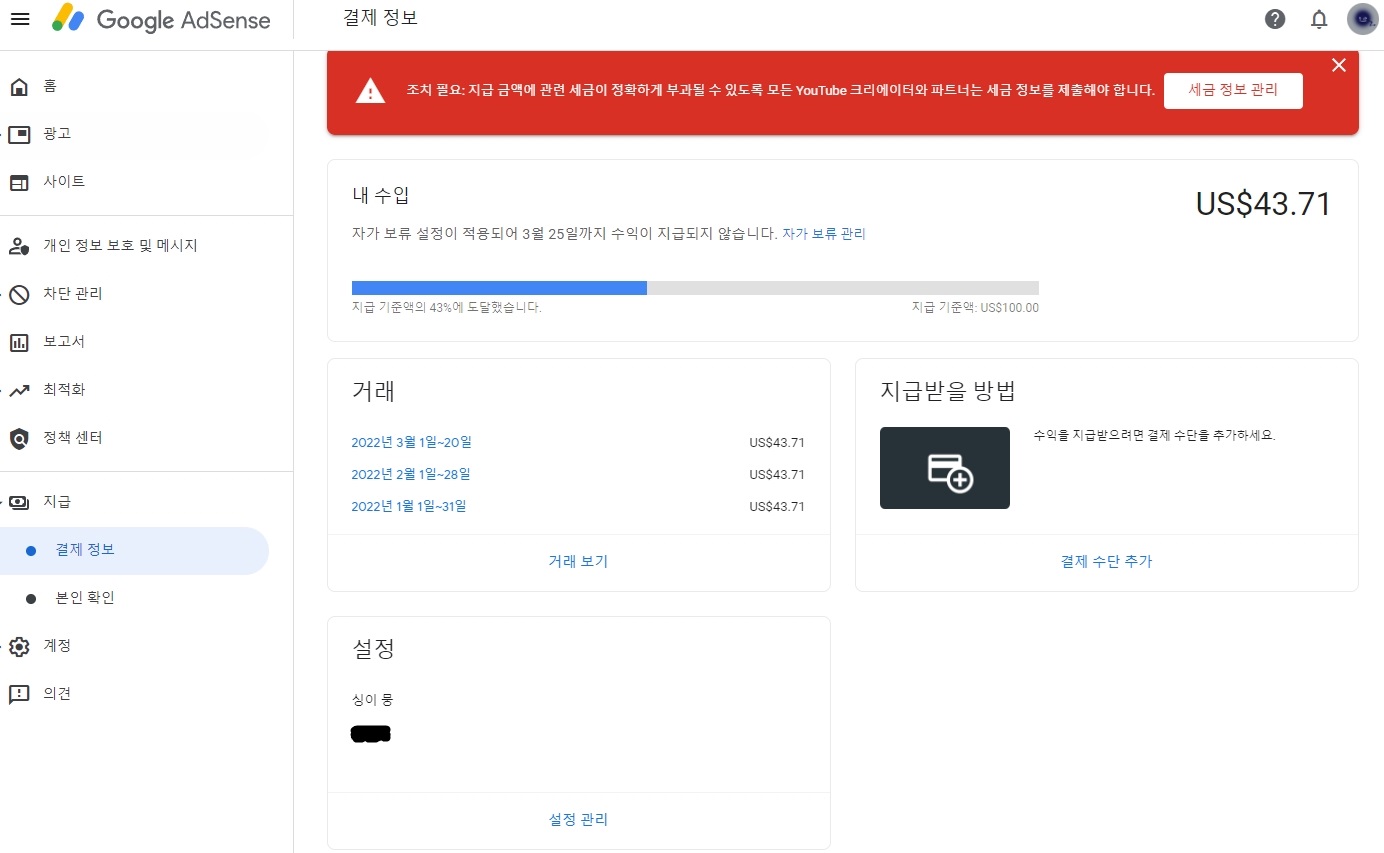
구글애드센드로 들어오세요
지급 > 결제정보 를 클릭 합니다.
그러면 [지급받을 방법] 카드모양이 뜨죠? 클릭해서 결제 수단을 추가합니다.
2. 결제 수단 추가하기

결제 수단 추가하기 화면이 나옵니다.
결제 수단에는 은행에서 송급 받기냐? 수표로 받을 것이냐? 를 선택해야 합니다.
대부분 편하게 은행으로 입금 받기를 원하시죠.
물론, 원화로 받기 때문에 수수료와 환률차이로 받을 금액에 변동이 생기긴 합니다.
그래도 나중에 자동으로 입금 받기 때문에 무지 무지 편한 기능입니다.
a2
3. 결제 정보 넣기

수취인 ID: 선택사항이 아니니 구지 안 넣어도 됩니다.
예금주의 이름: 입금 받을 은행을 개설할때 기입한 영문이름을 넣어야만 합니다. (한글은 안됩니다.)
은행 이름: 입금 받을 은행의 스위프트 코드에서 의 영문명을 넣으면 됩니다.
swift 은행 식별 코드(BIC)
: 해외송금, 국제 간 송금에서 필요한 것은 스위프트 코드 혹은 BIC 코드라는 것이 필요합니다. BIC 코드라는 것이 정식 명칭이며 스위프트 코드는 실무에서 쓰는 용어입니다.
전 세계은행 간 금융통신협회를 말하는데 스위프트에서 은행 관련 다양한 업무를 수행하는 곳입니다.
계좌번호: - 를 빼고 계좌번호만 넣으면 됩니다.
기본결제 수단으로 설정: 본인의 기본 결제 수단을 이 것으로 선택하고 싶다면 체크 하세요.
스위프트 코드(swift code), 영문명 넣기
위에 링크를 클릭하시면 국내 은행 스위프트 코드, 영문명을 찾을 수 있습니다.
찾아서 스위프트 코드, 영문명을 넣으시면 됩니다.
a3
4. 결제 정보 확인하기
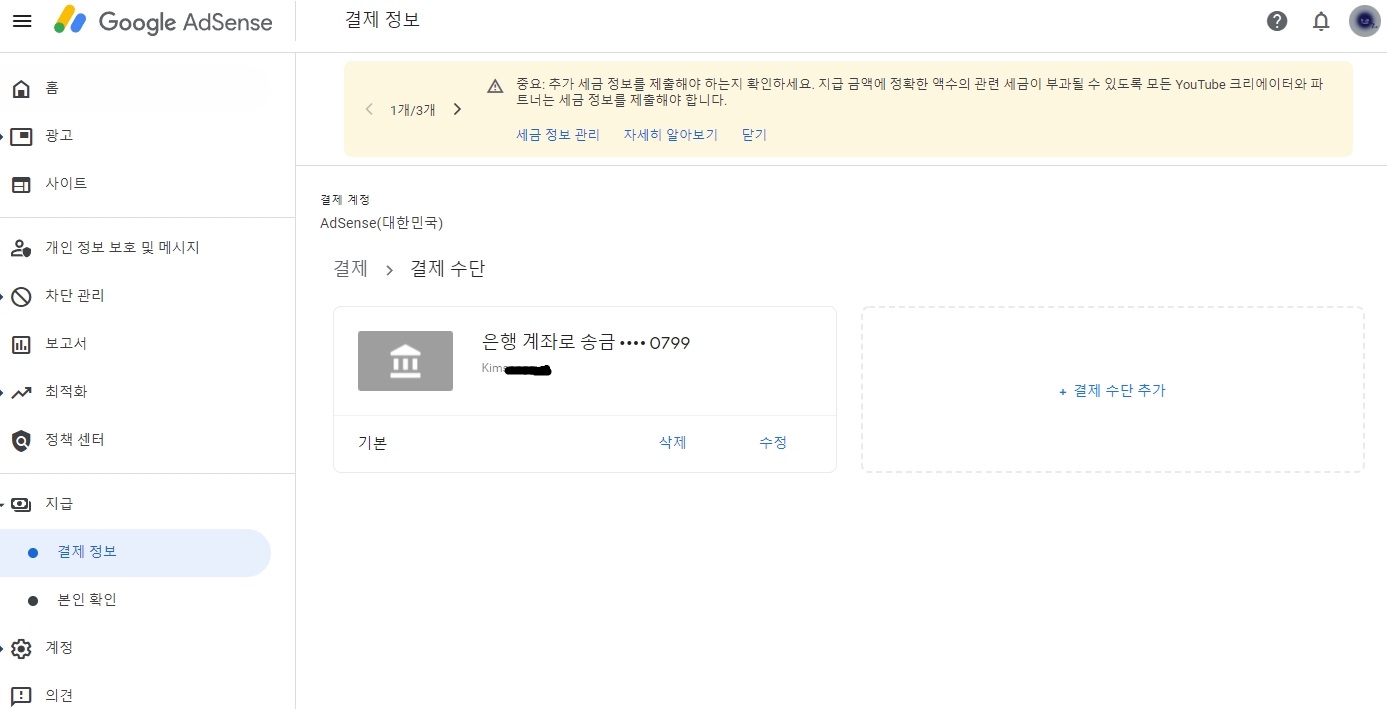
짜자잔~ 결제정보에 입금 받을 은행이 등록 됐습니다.
기본으로 이 은행 계좌로 송금 받기가 가능해 졌습니다.
여기까지 제 글을 봐주셔서 감사합니다.
궁금한 것이 있으면 댓글 주세요. 답변해 드리겠습니다.
제 글이 도움이 되셨다면~
공감♥ / 구독하기 감사합니다~ n.n

'스마트한 정보' 카테고리의 다른 글
| 티스토리 구독버튼/메뉴바버튼 초간단 만들기 (0) | 2022.03.12 |
|---|---|
| 티스토리, 구글과 연동시켜 핫한 글 만들기 (0) | 2022.03.11 |
| 티스토리 네이버에 연동하여 노출시켜보자~ (0) | 2022.03.11 |
| 티스토리 만들기, 초짜를 위한 급행 스토리~ (0) | 2022.03.10 |